忘记 iPad 密码可能会令人沮丧。 无论是由于繁忙的日程安排还是短暂的记忆失误,被锁定在 iPad 之外都会打乱您的日常生活。 这篇文章讲述了当您重新获得访问权限时的一些有效方法 忘记您的 iPad 密码。 继续阅读并选择您喜欢的方法来轻松恢复使用您的设备。

当您忘记了 iPad 密码时,在继续使用更高级的方法之前,先尝试一下基础知识总是值得的。 例如,请仔细检查您是否错误地输入了密码或意外地打开了大写锁定键。 如果您有多台 Apple 设备,请确保您不会无意中输入另一台设备的密码。 这些简单的修复可能会让您免于立即求助于更复杂的解决方案的麻烦。
假设您已启用 找到我的 功能并使用您在 iCloud 上的 Apple ID 登录。 在这种情况下,您可以利用 iCloud 的远程擦除功能。 通过在其他设备或网络浏览器上访问“查找”,您可以远程擦除 iPad,包括忘记的密码。
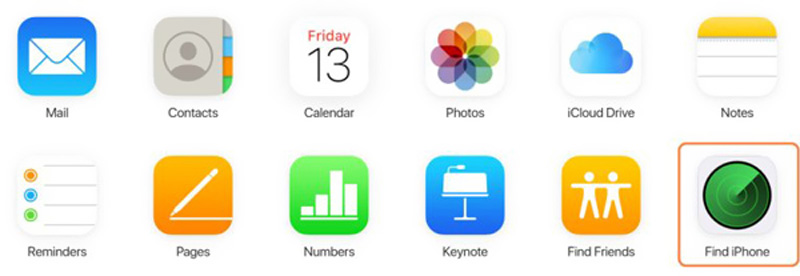
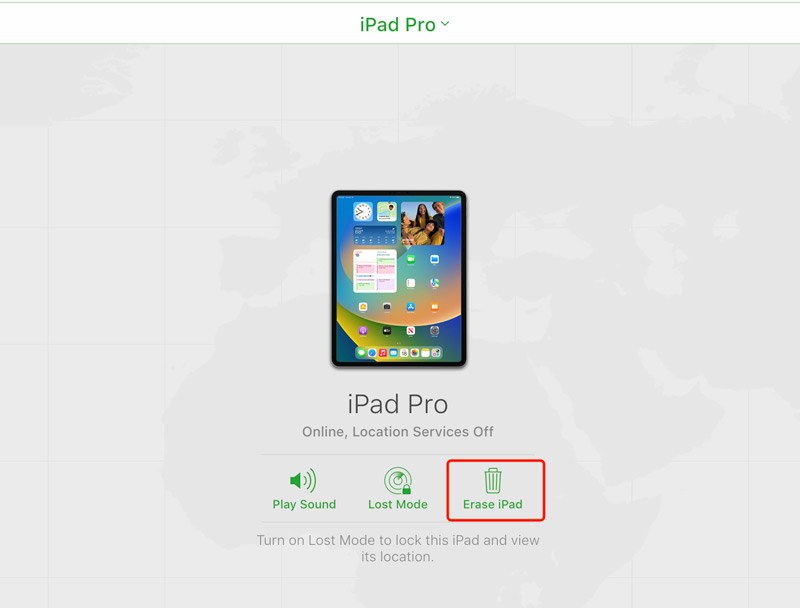
擦除过程完成后,您可以将 iPad 设置为新设备或从以前的备份中恢复。 需要注意的是,此方法需要稳定的互联网连接并事先启用“查找我的”。
如果您曾经将 iPad 与电脑上的 iTunes 同步过,则可以按照以下步骤重置忘记的密码。
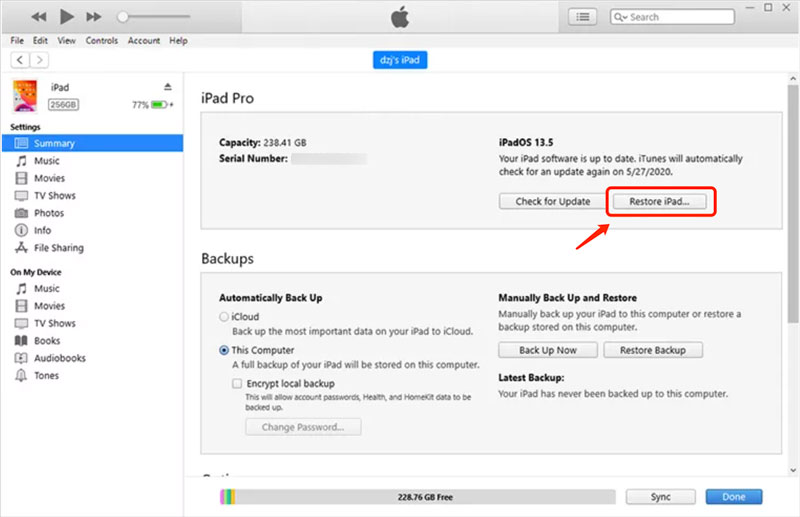
通过将 iPad 连接到电脑并打开 iTunes,您可以启动数据恢复过程。 此方法会擦除 iPad 上的所有 iOS 数据,并允许您将其设置为新 iPad 或从备份中恢复。
如果您曾经将 iPad 连接到 Mac 并且信任它,则可以在 Finder 中恢复您的 iPad。 此方法还要求您在 iPad 上禁用“查找我的”。
要在忘记密码时使用 Finder 恢复 iPad,可以将其连接到 Mac 并打开 Finder。
在左侧 Finder 侧栏中的 我们的位置 部分,您应该会看到列出的 iPad 设备。 选择它并单击 iPad的恢复 按钮。 将显示一个弹出窗口,询问您是否要将 iPad 恢复至出厂设置。 点击 恢复 确认。 恢复过程将开始,您的 iPad 将被擦除并恢复到其原始设置。
如果您尚未将 iPad 与 iTunes 同步或启用“查找”,您可以使用恢复模式重置 iPad 密码。
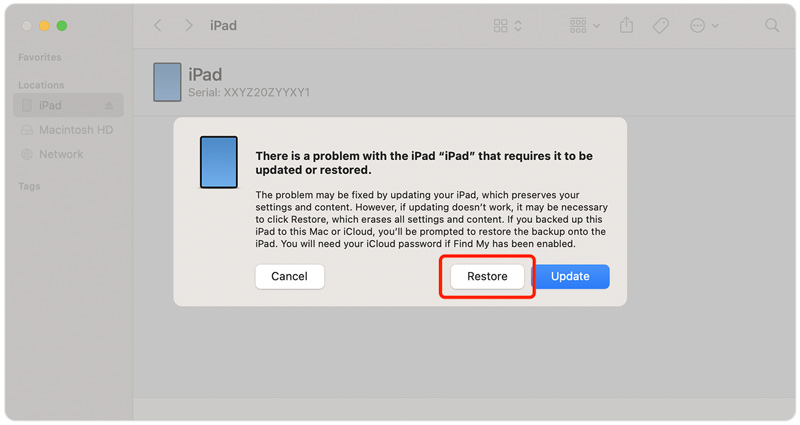
如果您无法使用上述任何方法,使用第三方 iPad 解锁器可能是您的解决方案。 当您忘记 iPad 密码并且发现它已被禁用时,您可以使用 Aiseesoft iPad解锁器 轻松擦除当前密码、Face ID 或 Touch ID。 它支持所有 iPad 和 iPhone 型号。 此外,它还可以让您安全地删除 Apple ID 和密码、屏幕时间限制和 MDM。

资料下载
100% 安全。无广告。
100% 安全。无广告。
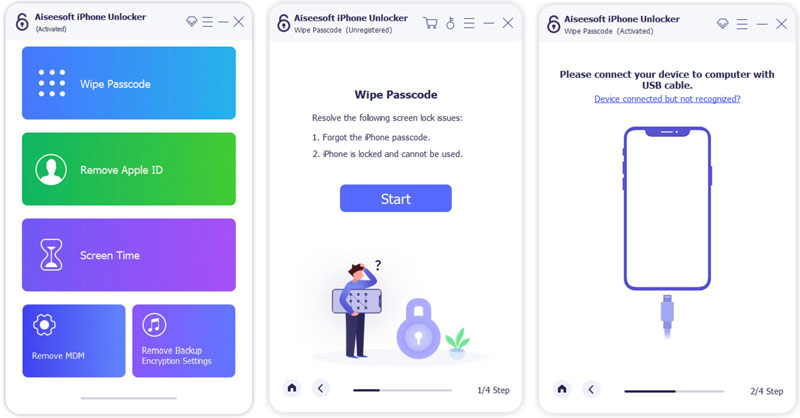
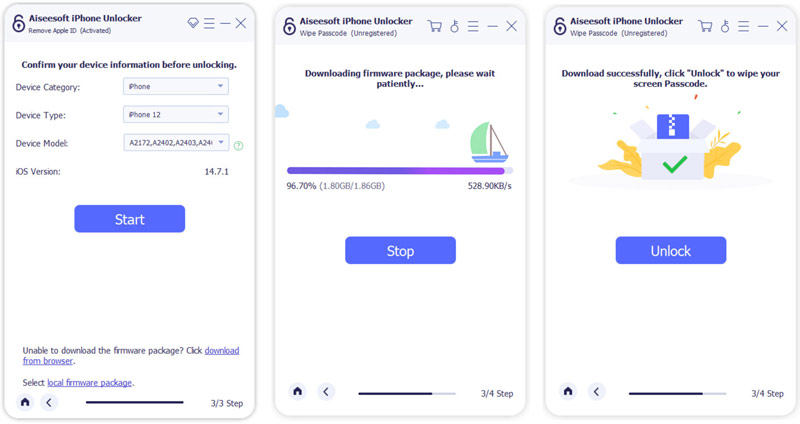
如果您对自己执行这些步骤感到不舒服,建议联系 Apple 支持。 Apple 支持随时可以帮助您重置 iPad 密码。 通过联系 Apple 支持,您可以探索其他选项,例如查找授权服务提供商或安排前往 Apple Store 零售店以获得进一步帮助。
您肯定不想再被锁在 iPad 之外了。 您可以使用一些有用的提示和技巧来防止忘记 iPad 密码。 本部分将讨论其中一些主动策略来帮助您记住 iPad 密码。
选择一个容易记住的密码是防止忘记的第一步。 避免使用 1234 或 0000 等常见密码,因为它们很容易被猜到。 相反,创建一个独特的组合,例如您最喜欢的号码后面加上所爱之人的姓名首字母。
考虑使用字母和数字组合的字母数字密码。 这显着增加了可能组合的数量,使其更加安全并且不太可能被遗忘。 例如,您可以混合您最喜欢的单词和数字来创建令人难忘且强大的密码。
定期练习输入 iPad 密码可能听起来很简单,但此操作可以帮助您强化记忆。 如果您只是偶尔使用 iPad,则会增加忘记密码的可能性。 另外,请确保您不仅仅依赖 Touch ID 或 Face ID。
如果您的 iPad 支持,请使用 Face ID 或 Touch ID 功能。 这些生物识别身份验证方法无需每次都输入密码,并提供一种简单而安全的设备解锁方式。 但是,请记住设置字母数字密码作为备份选项,以防生物识别身份验证失败或不可用。
如果您发现很难记住密码,请考虑将其写下来并将其保存在与 iPad 分开的安全位置。 避免以数字方式存储它,因为目的是在紧急情况下进行物理备份。
启用 icloud的钥匙扣 让您可以在所有 Apple 设备上安全地存储和自动填充密码。 此功能简化了输入密码的过程,并确保您无需单独记住每个密码。 这是管理 iPhone 和 iPad 密码并防止忘记的有效方法。
备份您的 iPad 如果您需要恢复设备,定期使用 iCloud 至关重要。 启用 iCloud 备份可确保您的数据(包括密码)安全地存储在云服务中。 您可以轻松恢复您的 iPad,而不必担心丢失密码或其他重要信息。
“查找我的”应用程序不仅可以帮助您找到丢失的 iPad,还提供额外的安全功能。 您应该打开“查找我的 iPad”功能并使用激活锁。 它可以让您远程锁定您的 Apple 设备并显示自定义消息,使他人更难访问您受密码保护的 iPad。
如果您难以记住多个密码,那么使用密码管理器应用程序可能会成为您的救星。 这些应用程序安全地存储您的密码和其他敏感信息,使您可以通过单个主密码或生物识别身份验证来访问它们。 尝试使用流行的 Aiseesoft iPhone密码管理.
您可以尝试 iPad 密码多少次?
在 iPad 上输入错误密码六次后,您将被锁定在设备之外。 您将在屏幕上看到 iPad 已禁用消息。
苹果的默认密码是什么?
Apple 不会为您的 iPhone 或 iPad 设置默认密码。 设置新设备时,您可以根据需要创建密码。
你能在不删除所有内容的情况下解锁 iPad 吗?
您应该知道,没有官方解决方案可以在不恢复锁定的 iPad 的情况下访问它。 恢复操作将清除所有 iPad 数据。 但您可以在恢复之前备份您的 iPad。
结论
当你 忘记了您的 iPad 密码 并使用它。 但通过使用上述五种方法,您应该能够重置忘记的密码并重新访问Apple设备。 请记住定期备份您的 iPad,以避免数据丢失并确保将来的恢复过程更加顺利,并考虑使用密码管理器来安全地管理您的密码。
忘记密码
1.1忘记iPhone密码 1.2忘记iPad密码 1.3忘记iCloud密码 1.4忘记iTunes密码 1.5忘记语音信箱密码 1.6忘记了Android密码 1.7忘记三星密码 1.8忘记Facebook密码 1.9忘记雅虎邮箱密码 1.10忘记Gmail密码
若要修复iPhone屏幕锁定,擦除密码功能可以为您提供很多帮助。 您还可以轻松清除Apple ID或“屏幕时间”密码。
100% 安全。无广告。
100% 安全。无广告。